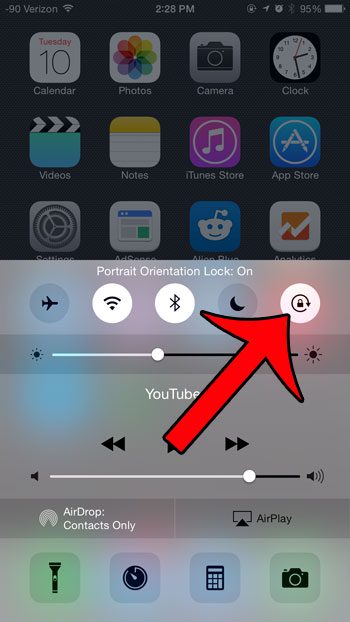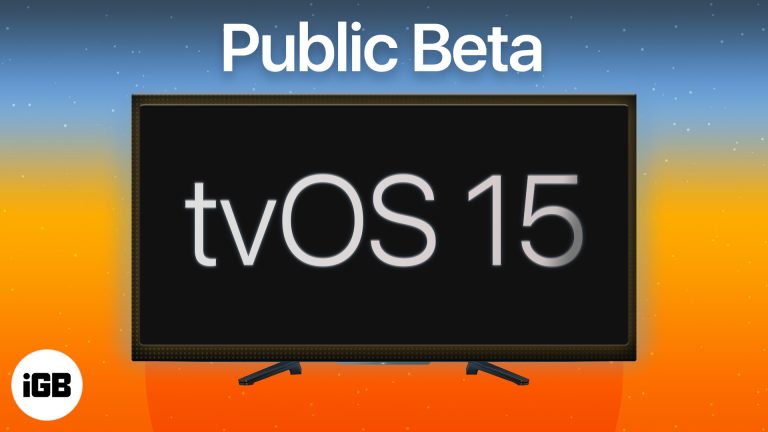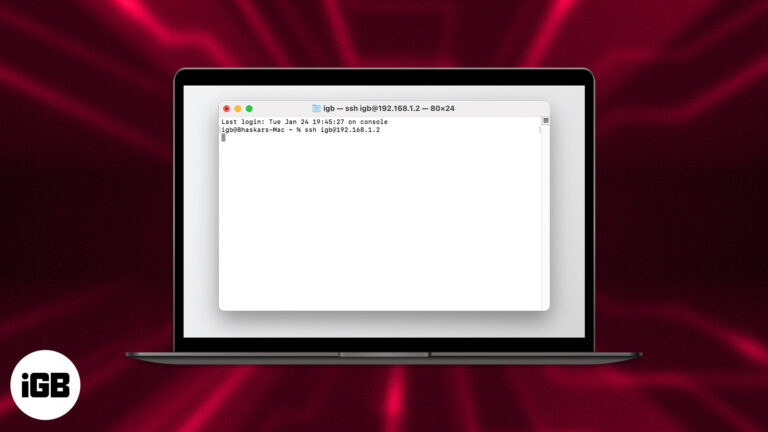Как пропустить учетную запись Microsoft Windows 11: пошаговое руководство
Хотите настроить Windows 11 без использования учетной записи Microsoft? Это просто! Просто выполните следующие действия, чтобы обойти требование учетной записи Microsoft во время настройки. Это позволит вам создать локальную учетную запись. Вот краткий обзор: отключитесь от Интернета перед началом процесса настройки, затем создайте локальную учетную запись пользователя, когда появится соответствующий запрос.
Пропуск учетной записи Microsoft Windows 11
В этом разделе мы рассмотрим шаги, необходимые для обхода требования учетной записи Microsoft в Windows 11. К концу вы без каких-либо проблем настроите локальную учетную запись.
Шаг 1: Отключитесь от Интернета
Сначала отключите Wi-Fi или отсоедините кабель Ethernet.
При отключении от Интернета Windows 11 не будет предлагать вам войти в систему с учетной записью Microsoft, поскольку у нее не будет доступа для проверки обновлений или проверки ваших учетных данных в Интернете.
Программы для Windows, мобильные приложения, игры - ВСЁ БЕСПЛАТНО, в нашем закрытом телеграмм канале - Подписывайтесь:)
Шаг 2: Запустите установку Windows 11
Начните процесс настройки, включив новый или только что сброшенный компьютер.
При прохождении начальных экранов настройки вам может быть предложено подключиться к Интернету. Поскольку вы находитесь в автономном режиме, вы можете пропустить этот шаг и продолжить.
Шаг 3: Выберите «Настроить для личного использования».
При появлении запроса выберите вариант настройки устройства для личного использования.
Этот выбор помогает отличить его от настроек на работе или в школе, где часто требуется учетная запись Microsoft.
Шаг 4: Выберите «Офлайн-аккаунт»
Вместо входа с помощью учетной записи Microsoft выберите «Автономная учетная запись» в нижней части страницы входа.
Эту опцию легко пропустить, но она имеет решающее значение для эффективного обхода требования учетной записи Microsoft.
Шаг 5: Создайте локальную учетную запись пользователя
Теперь вы можете создать свою локальную учетную запись пользователя, указав имя пользователя и пароль.
Этот шаг позволяет вам использовать свой компьютер, не привязывая его к учетной записи Microsoft, что дает вам больше контроля над вашими данными и настройками.
После выполнения этих шагов ваша настройка Windows 11 продолжится, и вы сможете использовать новую локальную учетную запись. Вам больше не будет предложено ввести учетную запись Microsoft, если вы не решите добавить ее позже.
Советы по пропуску учетной записи Microsoft Windows 11
- Оставайтесь офлайн: Во время настройки не подключайте устройство к сети, чтобы избежать запросов на ввод учетной записи Microsoft.
- Найдите офлайн-опции: Всегда проверяйте, есть ли возможность создать офлайн-аккаунт, часто скрытый или менее заметный.
- Используйте кабель Ethernet: Если используется Wi-Fi, отключите его. Если используется Ethernet, отключите кабель, чтобы предотвратить случайные подключения.
- Преимущества локального счета: Локальные учетные записи обеспечивают большую конфиденциальность и меньше функций синхронизации, что может быть полезно для личного использования.
- Переключиться позже: Вы всегда сможете переключиться на учетную запись Microsoft позже, если передумаете или вам понадобятся определенные функции.
Часто задаваемые вопросы
Нужно ли мне подключение к Интернету для настройки Windows 11?
Нет, вы можете настроить Windows 11 без подключения к Интернету, создав локальную автономную учетную запись.
Могу ли я переключиться на учетную запись Microsoft после настройки автономной учетной записи?
Да, вы можете в любой момент переключиться на учетную запись Microsoft через меню настроек.
Каковы преимущества локальной учетной записи в Windows 11?
Локальная учетная запись обеспечивает большую конфиденциальность, меньше автоматических синхронизаций и меньший объем обмена данными с Microsoft.
Буду ли я лишен некоторых функций, если не буду использовать учетную запись Microsoft?
Для некоторых функций, таких как OneDrive, покупки в Microsoft Store и синхронизация устройств между платформами, требуется учетная запись Microsoft.
Как создать локальную учетную запись, если я пропустил опцию настройки?
Перейдите в «Настройки» > «Учетные записи» > «Ваша информация» и выберите «Войти с локальной учетной записью».
Краткое содержание
- Отключитесь от Интернета.
- Запустите программу установки Windows 11.
- Выберите «Настроить для личного использования».
- Выберите «Офлайн-аккаунт».
- Создайте локальную учетную запись пользователя.
Заключение
Настройка Windows 11 без учетной записи Microsoft проста, если вы знаете, где искать. Выполнив эти шаги, вы сможете наслаждаться более приватным и контролируемым опытом работы с компьютером. Если вы обеспокоены конфиденциальностью или просто предпочитаете все упростить, локальная учетная запись — отличный способ начать работу с Windows 11.
Конечно, если вы когда-нибудь захотите перейти на учетную запись Microsoft для дополнительных функций, эта возможность всегда доступна. До тех пор наслаждайтесь полным контролем над настройками Windows 11 без необходимости использования облачных сервисов Microsoft.
Оставайтесь с нами, чтобы получать больше советов и руководств по Windows 11!
Программы для Windows, мобильные приложения, игры - ВСЁ БЕСПЛАТНО, в нашем закрытом телеграмм канале - Подписывайтесь:)